Apple Music에 정말 훌륭하고 다양한 트랙이 있다는 것은 잘 알려진 사실입니다. 그러나 일부 사람들은 이미 이러한 노래를 구입했음에도 불구하고 다른 미디어 플레이어에서 해당 노래를 재생할 수 없기 때문에 여전히 완전히 즐길 수 없습니다. 이는 주로 Apple Music이 모든 트랙에 DRM 제한을 적용하여 사용자가 앱 외부에서 이러한 트랙을 다운로드하고 재생할 수 없도록 하기 때문입니다.
다른 플랫폼에서 Apple Music을 재생하려면 다음을 수행해야 합니다. M4P를 WAV로 변환 또는 다른 형식을 먼저 사용합니다. 가능합니까? 예.
이 기사를 따라 읽으십시오 M4P를 WAV로 변환하는 방법 또는 다른 형식으로 다른 플레이어에서 트랙을 재생할 수 있습니다. 다음을 사용하여 변환이 얼마나 쉬운지 확인할 수 있습니다. 전력 변환기.
내용 : 파트 1. M4P 파일을 변환할 수 있습니까?파트 2. Mac 또는 Windows에서 M4P를 WAV로 어떻게 변환합니까?3부. M4P를 WAV로 변환하는 방법: 무료 및 온라인 방법부품 4. iTunes에서 보호되지 않은 오디오를 WAV로 변환할 수 있습니다.5 부. 결론
파트 1. M4P 파일을 변환할 수 있습니까?
M4P를 WAV로 변환하는 방법을 알기 전에 여기에서 M4P 및 WAV 파일에 대해 자세히 알아보세요.
M4P Apple Music에서 찾을 수 있는 모든 사용 가능한 트랙에 대해 Apple이 개발한 첫 번째 형식입니다. 그리고 이미 최신 트랙을 M4A 및 M4B 형식으로 변경했지만 Apple Music에는 여전히 M4P 형식의 일부 트랙이 있습니다.
M4P 형식의 파일은 다운로드 및 재생이 더 어렵습니다. 대부분의 미디어 플레이어가 WAV 형식의 음악 파일을 허용하기 때문에 WAV 형식의 파일은 훨씬 쉽게 액세스하고 다운로드할 수 있습니다.
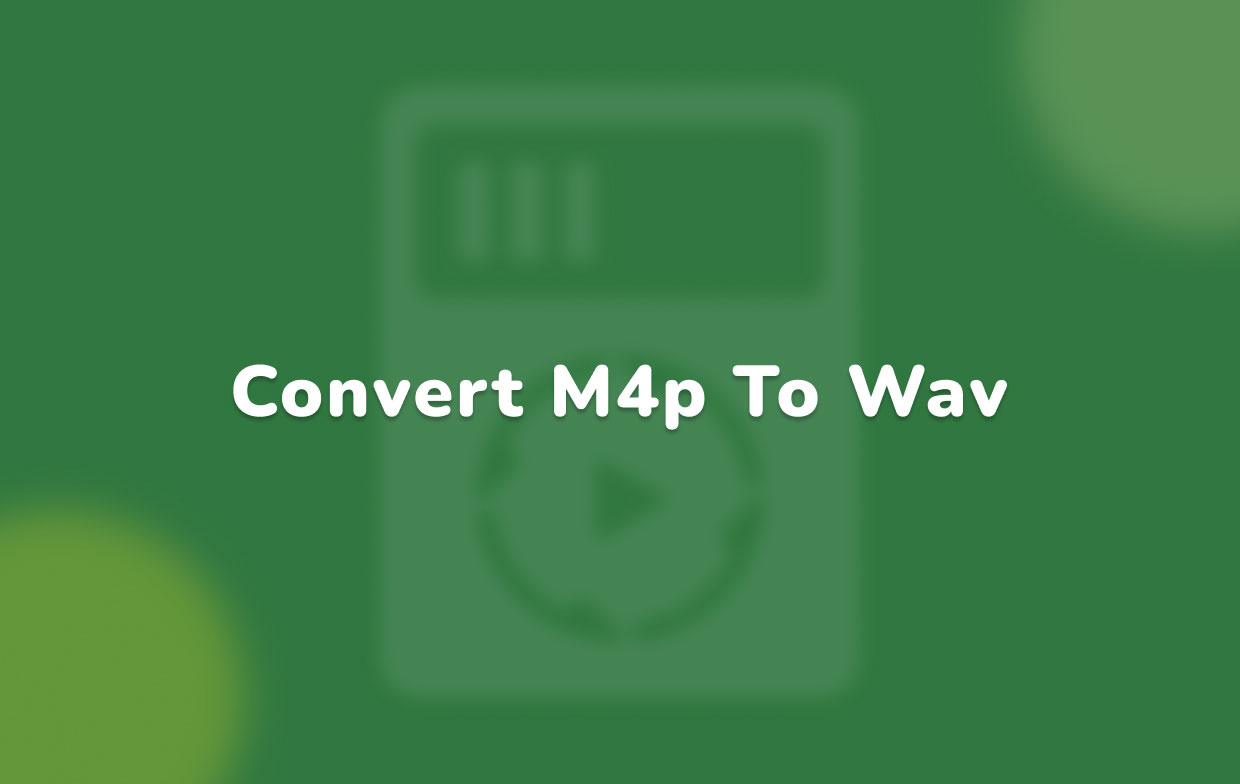
M4P 형식의 노래를 듣고 다른 미디어 플레이어에서 재생하려는 경우 먼저 M4P를 WAV 또는 다른 형식으로 변환해야 합니다. 하지만 M4P 파일을 변환할 수 있습니까?
우리가 이야기한다면 Apple Music의 가이드라인, 내 대답은 아니오 야. M4P 형식의 모든 Apple Music 트랙은 DRM 소프트웨어로 보호됩니다.
그러나 귀하를 도울 수 있는 올바른 도구를 사용하면 이것들을 제거 DRM 제한, M4P를 다른 형식으로 변환하는 것이 훨씬 쉬울 것입니다.
이 문서의 나머지 부분을 읽고 M4P를 WAV 또는 기타 형식으로 변환하는 방법을 알아보세요.
파트 2. Mac 또는 Windows에서 M4P를 WAV로 어떻게 변환합니까?
이제 M4P 파일을 다른 형식으로 변환할 수 있다는 것이 확실해졌으므로 성공적으로 변환하는 데 사용할 수 있는 최고의 도구를 소개할 때입니다.
이 어플리케이션에는 XNUMXµm 및 XNUMXµm 파장에서 최대 XNUMXW의 평균 출력을 제공하는 iMyMac 비디오 컨버터 모든 Apple Music 파일에 대한 DRM 제한을 제거하고 M4P를 WAV로 변환. iMyMac Video Converter를 사용하면 Apple Music의 모든 트랙을 원하는 형식으로 쉽게 변환할 수 있습니다.
이 도구에는 많은 사용자가 좋아하는 많은 기능이 있습니다. 하나는 iMyMac 비디오 컨버터 다양한 음악 스트리밍 플랫폼에서 DRM 제한 및 기타 보호 기능을 제거할 수 있습니다.
그 외에도 컨버터는 모든 비디오/오디오 형식 변환 다른 형식으로. 무엇보다도 iMyMac 도구가 도움이 될 수 있습니다. 비디오 편집 좋아하고 오프라인으로 스트리밍할 수 있습니다.
배우고 싶다면 Mac 또는 Windows에서 M4P를 WAV로 변환하는 방법 아래에 제공된 단계를 자유롭게 따르십시오.
- 컴퓨터 Mac/PC에 iMyMac Video Converter를 다운로드 및 설치한 후 앱을 열고 이메일 및 라이선스 코드를 사용하여 로그인합니다.
- 소프트웨어에서 변환하려는 파일을 선택하고 드래그합니다.
- 이제 변환된 파일에 대해 원하는 출력 형식을 조정하십시오.
- 찜하기 선택하고 출력 디렉토리 당신의 파일을 위해
- 마지막으로 변환/내보내기 변환을 시작하려면

그리고 그만큼 쉽게 Apple Music 트랙에서 DRM 제한을 성공적으로 제거하고 M4P를 WAV로 변환했습니다. 원하는 다른 형식을 선택할 수도 있습니다. (예: MP3) 사용 중인 미디어 플레이어 또는 장치에 따라 다릅니다.
iMyMac Video Converter는 오늘날 존재하는 가장 빠른 변환기 중 하나로 간주됩니다. 그것은 또한 할 수 있습니다 원래 품질 유지 오디오 또는 비디오의 고품질 오디오 및 비디오를 항상 즐길 수 있습니다.

3부. M4P를 WAV로 변환하는 방법: 무료 및 온라인 방법
#1. iMyMac 온라인 변환기
iMyMac 비디오 변환기에는 온라인 버전 M4P를 WAV 파일로 쉽게 변환하는 데 사용할 수 있습니다. 그것은 사용자 친화적인 인터페이스를 가지고 있으며 사용하기 매우 쉽습니다.
신뢰할 수 있고 양질의 온라인 변환 도구를 사용하려면 iMyMac 온라인 변환기가 귀하의 취향에 가장 적합한 사이트입니다. 이 온라인 변환기는 또한 빠르며 수많은 사용자가 서비스와 성능에 만족했습니다.

#삼. FreeConvert.com
다른 온라인 변환기를 사용하려면 FreeConvert를 사용해 볼 수도 있습니다. FreeConvert는 M4P를 WAV로 변환하는 데 도움이 되는 온라인 변환기입니다.
FreeConvert는 1,500개 이상의 다양한 형식을 지원할 수 있습니다. 또한 Mac, Windows, Linux 또는 모든 모바일 장치와 같은 모든 유형의 장치에서 잘 작동하는 온라인 변환기입니다. 또한 사용자의 개인 정보를 그대로 유지하기 위해 2시간 후에 파일을 반드시 삭제하는 안전한 사용 웹사이트입니다.
부품 4. iTunes에서 보호되지 않은 오디오를 WAV로 변환할 수 있습니다.
iTunes 앱이 단순한 음악 플레이어가 아니라는 것을 알고 계십니까? 사용 방법을 알고 있다면 변환 도구로도 사용할 수 있습니다.
사용자는 구입한 오디오와 보호되지 않은 오디오를 iTunes에서 쉽게 변환할 수 있습니다. 즉, M4P를 WAV로 변환할 수도 있습니다.
다음은 iTunes 앱만 사용하여 M4P를 WAV로 변환하거나 보호되지 않은 오디오를 WAV로 변환하는 방법을 배우는 데 도움이 되는 절차입니다.
- Mac 또는 PC에서 iTunes 실행
- 클릭 편집 카테고리를 누른 다음 우선권
- 지금 클릭 일반 그리고 가져 오기 설정 단추
- 선택 WAV 인코더 버튼을 클릭 OK
- 변환하려는 오디오 파일을 선택하십시오
- 입양 부모로서의 귀하의 적합성을 결정하기 위해 미국 이민국에을 탭하십시오 개 심자 선택 WAV 버전 만들기
그런 다음 iTunes는 이제 오디오 파일의 WAV 버전을 생성합니다. 혼동을 피하기 위해 원본 파일을 삭제할 수도 있습니다.
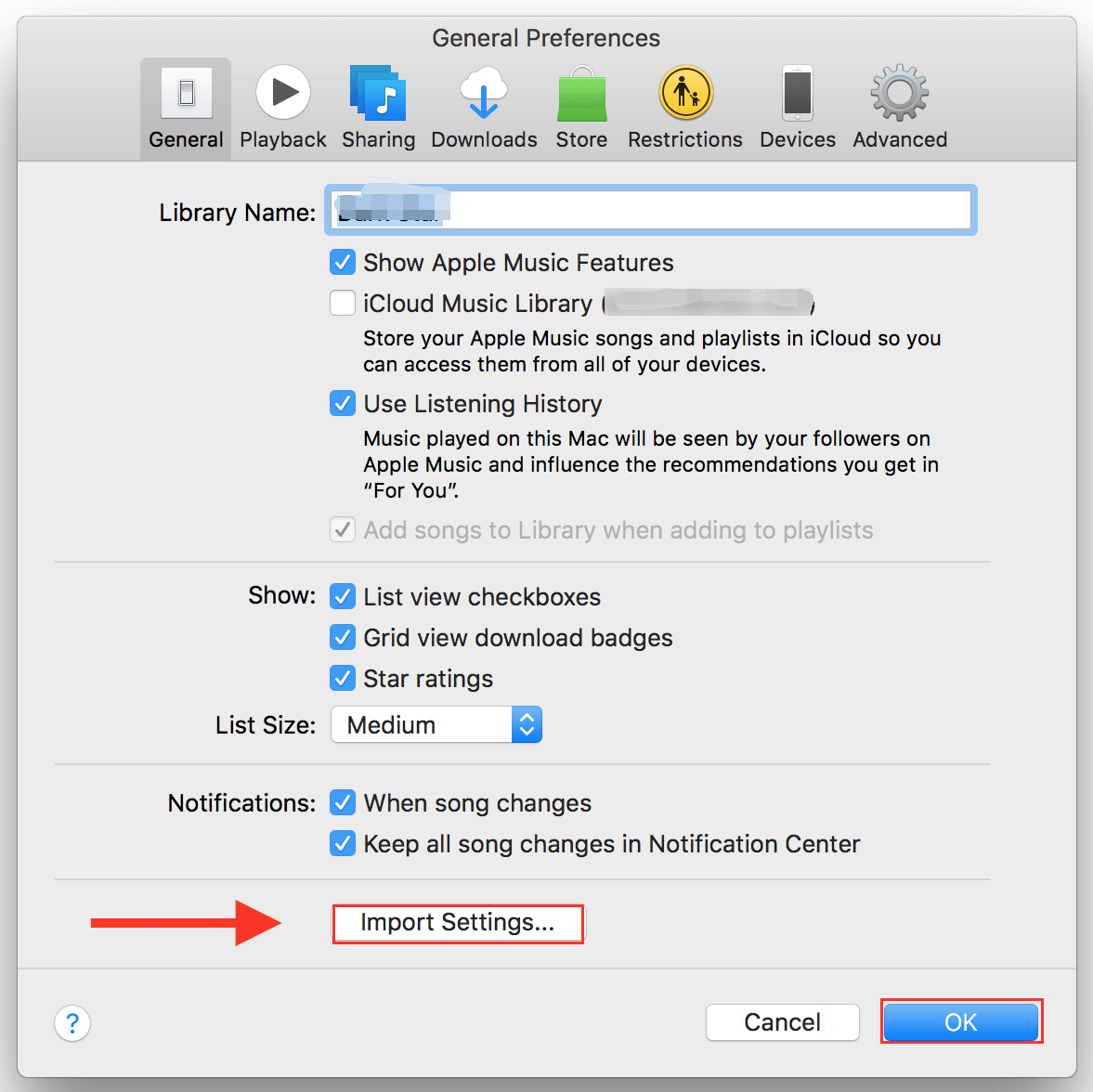
5 부. 결론
이 기사의 끝 부분에 도달하면 이제 할 수 있기를 바랍니다. M4P를 WAV로 쉽게 변환 우리가 제공한 변환기와 방법의 도움으로. 물론 빠르고 안정적이며 음악 또는 비디오 파일의 고품질 오디오를 보존할 수 있는 완벽한 변환기를 원한다면 iMyMac 비디오 변환기를 사용하는 것을 잊지 마십시오.
이 어플리케이션에는 XNUMXµm 및 XNUMXµm 파장에서 최대 XNUMXW의 평균 출력을 제공하는 iMyMac 비디오 컨버터 모든 iOS 또는 Windows 장치에서 사용할 수 있으므로 내가 당신이라면 지금하고있는 일을 멈추고 이것을 내 컴퓨터에 iMyMac Video Converter를 다운로드하여 설치할 기회로 삼을 것입니다.



